Con el tiempo, Google Maps ha ido ganando widgets o accesos directos, pues son todos iconos que no muestran información de por sí. En la actualidad Google Maps tiene seis widgets con los cuales puedes acceder con un toque a funciones específicas de la aplicación.
Te contamos cuáles son estos seis widgets o accesos directos y para qué sirven, para que puedas sacarle provecho y perder menos tiempo navegando entre menús y submenús para llegar a las funciones que más usas, como el modo de conducción o el tráfico cercano.
Busca rápida

Busca rápida es el último widget en llegar a Google Maps e irónicamente es el primer widget a la vieja usanza, pues los otros son más bien accesos directos. Como widget, Busca rápida no tiene ninguna configuración previa, sino que muestra una barra de búsqueda y una ristra de iconos para puntos de interés.
Según el tamaño que tenga el widget, entran más o menos botones para filtrar puntos de interés. Al pulsar en uno de ellos, se muestra una búsqueda en la zona para este tipo de lugar, como fueran restaurantes, compras, hoteles. También hay accesos para una ruta a casa o al trabajo.
Cómo llegar

El widget de Cómo llegar es uno de los más interesantes, pues te permite personalizarlo más que otros. Tras elegirlo, se muestra una ventana de selección donde debes elegir el destino de la ruta, el modo de transporte y opciones adicionales, como si quieres evitar peajes o ferris.
Tras crear el widget, al tocar en él se abre directamente la ruta en Google Maps, desde el lugar actual y con el medio de transporte que seleccionaras (coche, moto, transporte público o andando). Puedes crear tantos accesos a distintas rutas como quieras, para tener un modo rápido de iniciar una ruta a tus lugares favoritos.
Compartir ubicación

Compartir ubicación es un widget con el cual puedes hacer justamente eso, compartir tu ubicación en tiempo real con otras personas. Este widget no tiene opciones, sino que funciona más como un acceso rápido a la función de compartir ubicación.
El widget es el equivalente a abrir Google Maps, tocar en el icono de tu foto de perfil y entrar en Compartir ubicación. Si no estás compartiendo la ubicación con nadie, puedes hacerlo pulsando Compartir ubicación y eligiendo a continuación con quién, ya sean contactos de Google Maps o en otras aplicaciones.
Modo de conducción

Además de poder hacer rutas de un lugar A a un lugar B, en Google Maps es posible activar el modo de conducción, que funciona como un GPS sin rumbo específico (aunque también lo puedes añadir, fácilmente).
Cuando Google introdujo el modo de conducción, usarlo era tan fácil como usar el botón Ir flotante, aunque dicho botón ha cambiado por el selector de rutas. Un nuevo modo de iniciar el modo de conducción es con el widget.
Tráfico
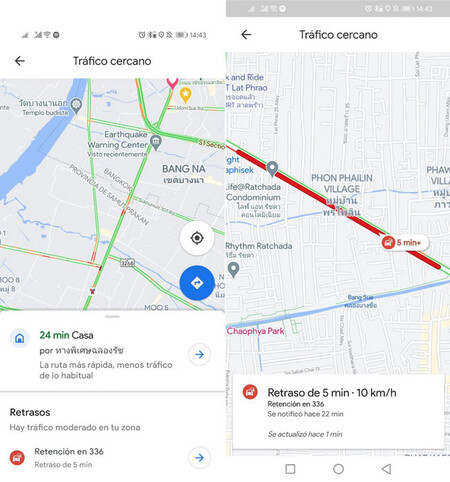
Si quieres ver el tráfico en Google Maps, tan sólo necesitas activar la capa al respecto, para que se muestre superpuesto en el mapa. No obstante, Google Maps tiene un apartado especifico para el tráfico, con tarjetas con los atascos en la zona. Tras los últimos rediseños de Google Maps, dicho apartado está virtualmente oculto, pero puedes seguir accediendo a él a través de su widget.
Ubicación del amigo

Por último, tenemos Ubicación de amigo, un widget en el que puedes añadir a uno de tus contactos de Google. Al tocar en él, se abre y muestra su ubicación en Google Maps, siempre y cuando esa persona esté compartiendo ya su ubicación en tiempo real contigo.
Si esa persona no está compartiendo su ubicación contigo, desde este widget puedes solicitarle que lo haga. Le llegará una notificación de que le has pedido compartir la ubicación y, si acepta, verás dónde está en el mapa.






